
Мазмұны:
- Автор John Day [email protected].
- Public 2024-01-30 10:26.
- Соңғы өзгертілген 2025-01-23 14:51.
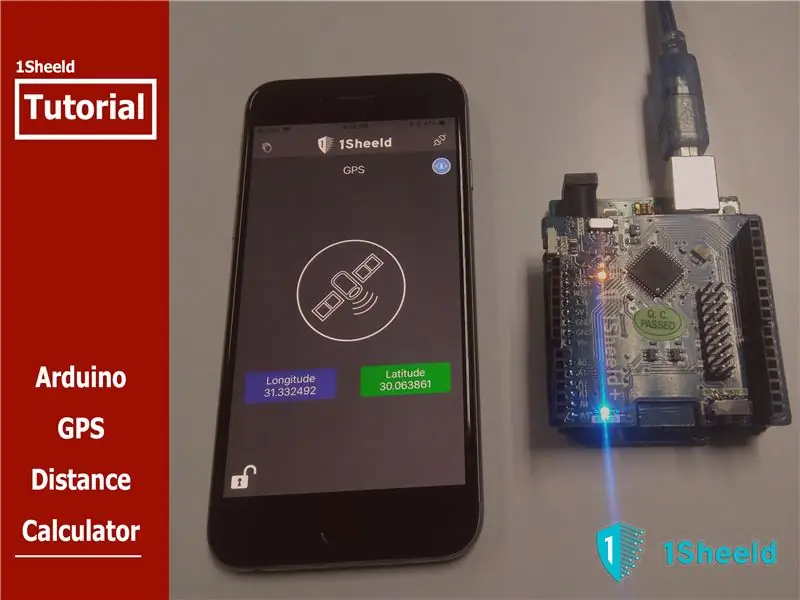
GPS немесе жаһандық позициялау жүйесі-бұл спутниктік радионавигациялық жүйе, ол сіздің орналасқан жеріңізді анықтауға және Google карталары сияқты жақсы танылған және алдын ала анықталған карта арқылы сізді басқа жерлерге бағыттауға мүмкіндік береді, және Arduino әлемінде мұны Arduino жүзеге асырады. GPS қалқаны.
GPS сіздің орналасқан жеріңіздің ендік және бойлық мәндері арқылы сіздің орналасқан жеріңізді біледі, ол сіздің қай елден екеніңізді анықтайды және біз осы екі өлшеуді қолдана отырып, 1Sheeld GPS қалқанының көмегімен сіздің қазіргі орналасқан жеріңіз бен қалаған жеріңіз арасындағы қашықтықты есептейміз. жылдам және көңілді Arduino GPS Shield оқулығында.
Осы Arduino GPS Shield оқулығының идеясы туралы сөйлесейік …
Идея:
Arduino GPS Shield оқулығында біз 1Sheeld -ден GPS Shield -ді оның серіктесі Android/iOS қолданбасы арқылы қолданыстағы орынды алу үшін қолданамыз.
Біз бұған Қолданбаның (дауысты тану қалқанының көмегімен) қол жеткізгіміз келетін жердің ені мен бойлығы туралы айту арқылы қол жеткіземіз және Arduino км бірлігіндегі екі жердің арасындағы тікелей қашықтықты есептейді (GPS қалқанының көмегімен)) және сізге (мәтіннен сөйлеуге арналған қалқанды пайдалану арқылы) қашықтық қандай екенін айтады.
Бастау:
Егер сіз 1Sheeld -мен бірінші рет айналысқыңыз келсе немесе сіз бұл туралы көбірек білгіңіз келсе, мен бұл оқуды тез әрі оңай тексеруді ұсынамын.
Енді сіз 1Sheeld -мен біраз таныс болған соң, бастайық!
1 -қадам: аппараттық компоненттер:
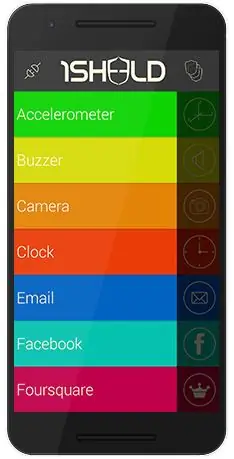



- Ардуино Уно.
- 1Көрме+ тақта.
- Arduino USB кабелі немесе 9-12В батарея.
- 1Sheeld қосымшасы орнатылған Android/iOS телефоны.
2 -қадам: Бағдарламалық жасақтама компоненттері:
- Arduino IDE.
- 1 қабатты кітапхана, 1 қабатты Android қолданбасы немесе iOS қолданбасы.
3 -қадам: Қосылым және схема:

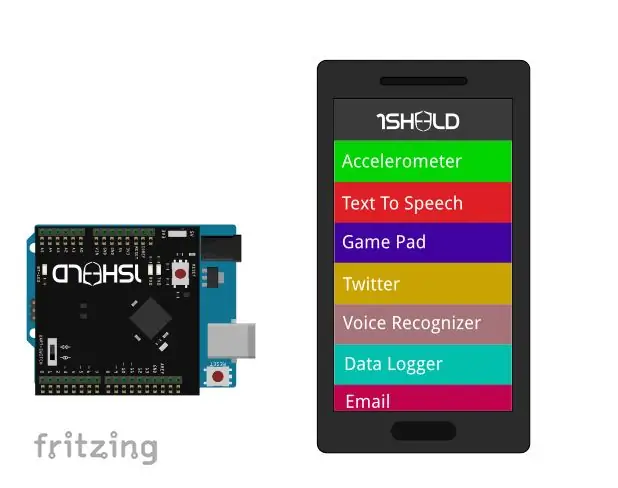
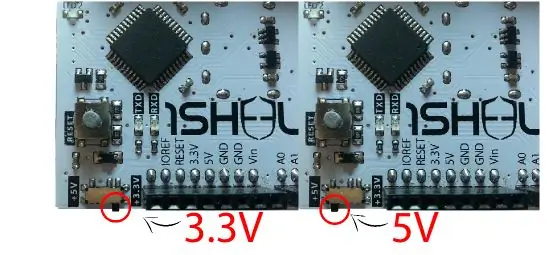
- 1Sheeld тақтасын Arduino -ға сурет ретінде қосыңыз.
- СКД 16*2 -ді сурет ретінде қосыңыз.
- 1Sheeld қуатын 5V (3.3v емес) жұмыс істеу үшін кескін3 ретінде қосыңыз.
1Көрмеде 2 режим бар: жүктеу режимі және жұмыс режимі. Сіз олардың арасында сандық түйреуіштерге жақын коммутаторды қолдана отырып ауыса аласыз және 1Sheeld -де «UART SWITCH» және 1Sheelld+-те «SERIAL SWITCH» деп аталады.
- Біріншіден, сіз коммутаторды Arduino кодын жүктеуге мүмкіндік беру үшін 1Sheeld тақтасын Жүктеу режиміне айналдыратын image4 ретінде «SWITCH» белгісіне қарай жылжытыңыз.
- Екіншіден, кодты жүктеуді аяқтағаннан кейін, смартфонмен 1Sheeld қосымшасымен байланысу үшін 1Sheeld тақтасын жұмыс режиміне айналдыратын сурет5 ретінде қосқышты «UART» белгісіне (немесе «SERIAL» 1Sheeld+ тақтасына) жылжытыңыз.
Ақырында, Arduino компьютерін Arduino USB кабелі арқылы қосыңыз.
4 -қадам: код
Мен Arduino GPS Shield функциялары мен оларды пайдалану туралы көбірек білу үшін Arduino GPS Shield құжаттамасын тексеруді ұсынар едім.
Енді 1Sheeld тақтасын Жүктеу режиміне ауыстырыңыз, Arduino Digital Clock үшін бекітілген кодты жүктеңіз. 1Sheeld тақтасын Жұмыс режиміне ауыстырыңыз, содан кейін 1Sheeld қолданбасын ашып, Bluetooth арқылы 1Sheeld тақтасына қосыңыз.
5 -қадам:
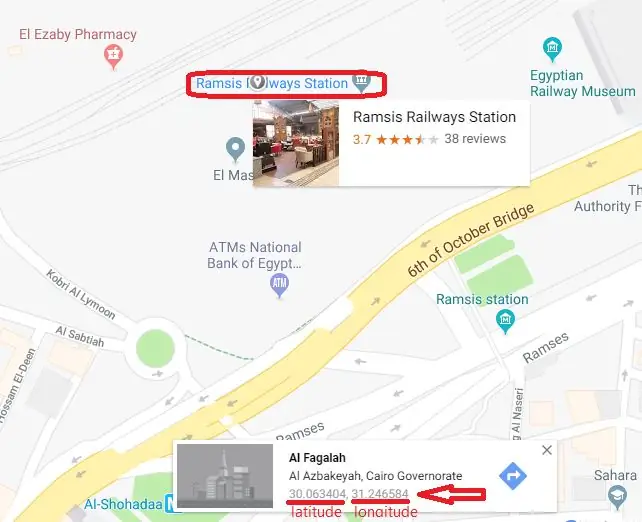
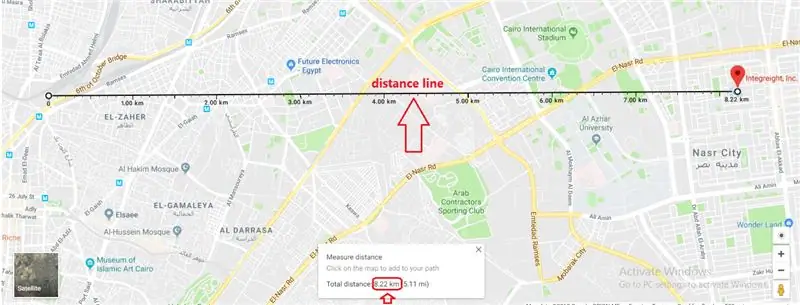
Arduino GPS Shield Tutorial бейнеде көріп тұрғандай, GPS, Терминал, Мәтіннен сөйлеуге және Дауысты тануға арналған қалқандарды таңдау керек.
Дауыс тану қалқанына өтіп, телефонға ендік пен бойлық мәндері бойынша қалаған орныңызды айтқаныңызда, ол ені мен ендікке байланысты ағымдағы орын мен орналасқан жер арасындағы қашықтықты есептеп, қашықтықты қатты айтады. сонымен қатар Терминал қалқаны қойындысында жазылған.
Бұл оқулықта мен «Integreight company» мен Каир қаласының орталығындағы Рамсис теміржол вокзалының арасындағы қашықтықты білгім келді, ол 8.327 км болды, мен оны Google карталарынан есептедім, бірақ қате өте аз болды (Google карталарының қашықтығы): Скриншоттарға сәйкес 8.22 км).
Ұсынылған:
Nextion/Arduino калькуляторы: 3 қадам

Nextion/Arduino калькуляторы: Arduino Uno үшін пайдалы калькулятор. Калькулятордың стилі Windows 10 жүйесімен бірге келетін стандартты калькуляторға ұқсас. Ескертпе: Windows 10 калькуляторы жасайтын ғылыми және бағдарламалаушы функцияларды қамтымайды, бірақ бұл функциялар
4X4 пернетақтасын қолданатын Arduino калькуляторы: 4 қадам (суреттермен)

4X4 пернетақтасын қолданатын Arduino калькуляторы: Бұл оқулықта біз Arduino көмегімен жеке калькулятор құрамыз. Мәндерді пернетақта (4 × 4 пернетақта) арқылы жіберуге болады және нәтижені СКД экранында көруге болады. Бұл калькулятор қосу, азайту, көбейту сияқты қарапайым әрекеттерді орындай алады
1602 LCD және 4x4 пернетақтасын қолданатын Arduino DIY калькуляторы: 4 қадам

1602 СКД және 4x4 пернетақтасын қолданатын Arduino DIY калькуляторы: Сәлеметсіздер ме, балалар, біз осы есептеулерде Arduino көмегімен калькулятор жасаймыз. Біз негізінен 4x4 пернетақтасынан кіріс аламыз және 16x2 дисплейдегі деректерді басып шығарамыз, ал arduino есептеулерді жасайды
Arduino сенсорлық экранының калькуляторы: 7 қадам

Arduino сенсорлық экранының калькуляторы: Сәлеметсіз бе! Бұл Arduino Uno мен TFT LCD қалқанының көмегімен сенсорлық экранды есептеу машинасының жобасы. Мен үйден бағдарламалау сабағының тұжырымдамасын ойлап таптым, және бұл жобаны құру тәжірибесі өте қызықты болды. Бұл калькулятор
Arduino TFT LCD сенсорлық экранының калькуляторы: 3 қадам

Arduino TFT LCD сенсорлы экрандағы калькулятор: Сәлеметсіздер ме, балалар, біз осы нұсқаулықта Arduino Uno 3.5 көмегімен калькулятор жасауды үйренеміз. TFT LCD сенсорлық дисплейі. Біз кодты жазамыз және оны arduino -ға жүктейміз, ол дисплейде калькулятор интерфейсін көрсетеді және
